MOVで終わるファイルを、超簡単にテキストに書き起こす方法をお探しですか?今、見つけました。素早く、簡単で、しかも無料です!以下では、10分もかからない5ステップのガイドをご紹介します。この方法は、MOVファイルをテキストに書き換えるのに、最も早く、最も簡単で、最も安価な方法です。
一番いいのは?このソリューションは、MOVファイルだけではありません。全く同じ手順でMP4をテキストに書き換えることができ、MKV、WAV、MPEGファイルも書き換えることができます。
もしあなたがMOVファイルを手作業で書き写し、できればパピルスにあまりインクをこぼさないようにしていたなら、あなたは未来に突き進もうとしていることになります。AIが発達した現代では、文字起こしが簡単にできるようになりました。

MOVをテキストに書き起こす方法
GPT技術の飛躍的な向上により、長時間のテープ起こしは過去のものとなりました。もちろん、重要なトランスクリプトに100%の精度を求めるのであれば、物理的な人間を雇い、MOVファイルを調べて手作業で処理させることもできるが、トランスクリプトを数秒で完成させ、なおかつ90%の精度を保ち、しかも無料であることを求めるのであれば、選択肢は1つしか残されていない:tl;dv。
MOVファイルをテキストに書き出す方法をステップバイステップで説明する前に、まず、MOVファイルとは何かについて説明します。
MOVファイルとは?
MOVファイルは、QuickTime File Format(QTFF)としても知られ、Apple Inc.によって開発されたマルチメディアコンテナフォーマットである。MOVファイルは、ビデオ、オーディオ、その他のメディアデータの保存に一般的に使用され、MacとWindowsの両方のオペレーティングシステムに広く対応し、互換性があります。
MOVファイルには、MPEG-4、H.264などのビデオコーデックや、AAC、MP3などのオーディオコーデックなど、さまざまな種類のメディアを含めることができます。高品質なビデオとオーディオの再生に対応しているため、映画、ビデオ編集、マルチメディアプレゼンテーションなど、さまざまな用途に適したフォーマットです。
MOVファイルの特筆すべき点は、1つのファイルに複数のオーディオ、ビデオ、字幕のストリームを含めることができるマルチトラック対応であることです。このため、MOVファイルはより複雑ですが、より便利なものとなっています。
MOVファイルを再生するには、Apple QuickTime、VLC media player、Windows Media Player(適切なコーデックがインストールされているもの)、その他多くのソフトウェアアプリケーションなど、様々なメディアプレーヤーを使用できます。さらに、ビデオ編集ソフトウェアがMOVファイルのインポートとエクスポートをサポートしていることが多いため、ビデオ編集ワークフローでよく使用されます。
しかし、一般的に使われているからといって、簡単に書き起こせるわけではありません。実際、tl;dvようなツールがなければ、一語一語書き起こし、音声を一時停止し、さらに入力することになります。それでは、tl;dv 使えば、MOVをテキストに書き起こす時間を大幅に短縮できることをご紹介しましょう。
tl;dv:トランスクリプト・キング
tl;dv、主にオンライン会議を録画するために使用される汎用性の高いソフトウェアです。しかし、できることはそれだけではない。
tl;dv 、ほぼ30カ国語のビデオ通話を録音、書き起こし、翻訳します!最新のAIのパワーを活用し、複雑なタスクを簡素化し、技術的な生活全体をより簡単にすることができます。
例えば、会議の議事録を作成する場合、設定でオプションを選択するだけで、あとはtl;dvボットが処理します。主要なアクションポイントを含むAI要約と、誰が発言しているかを正確に検出したトランスクリプトで会議を終えることができる。音声品質が悪いと精度が落ちることがありますが、競合他社に比べれば十分です!
tl;dv 会議の書き起こしだけでなく、MP4、WAV、MOVなどの録音済みファイルをテキストに書き起こすこともできます。ハイライトやリール、ビデオクリップを作成したい場合は、音声トランスクリプトを直接編集して、特定の部分をハイライトしたりカットしたりすることができます。こうすることで、ビデオを大幅に短くすることができ、関係者や製品チームがレビューしやすくなります。これが、remote UXリサーチャーが tl;dvいる理由です!
tl;dv タイムスタンプ機能があり、友人や同僚をタグ付けすると、彼らのEメールに直接リンクが送られます。このリンクは、あなたが彼らに関連すると思う会議の正確な瞬間に彼らを導く。チームメイトは後から重要な部分だけキャッチアップできるので、不必要な会議を減らすことができる。AIの要約が役立つのは言うまでもない。
ご想像の通り、この恩恵を受けるのはUX研究者だけではありません。製品研究者、営業担当者、そして人事・採用担当者も、このGPTを搭載したツールを活用することができるのです。
AIは、仕事の世界を根本的に変えるでしょう。法律、金融、医療業界が変わるだけでなく、マーケティングも他の大多数の業界と同様に変わるでしょう。これからのパラダイムシフトを考えるとき、私たちが話しているのはそのレベルの巨大さなのです。それは確かに、前方以外には進まない。イーロン・マスクをはじめとする一流の専門家たちが、社会の変化の可能性を理解するための時間を確保するために、AIの開発を中止するよう署名しているにもかかわらず、だ。
急激な変化に恐怖を感じる人もいるかもしれないが、その必要はない。AIを上手に使えば、時間とお金を節約することができる。tl;dv 、AIを上手に利用する方法のひとつである。
tl;dv 使えば、MOVファイルを数秒で書き起こせます。ステップバイステップのガイドはこちらです。
MOVをテキストに書き起こすためのステップバイステップガイド
さあ、お待ちかねの金字塔が登場です。この5つのステップで、MOVファイルからテキストへ、素早く、簡単に、そして完全に無料で変換することができます!以下、必要なことをまとめてみました:
- tl;dvアカウントを設定する
- 言語を選択する
- "動画のアップロード "をクリック
- 書き起こしたいMOVファイルを選択し、処理されるのを待つ
- AIサマリーで成績表を受け取る
では、この手順をスクリーンショット付きでご紹介します。
1.tldv.ioでアカウントを作成する。
2.言語を選択します。
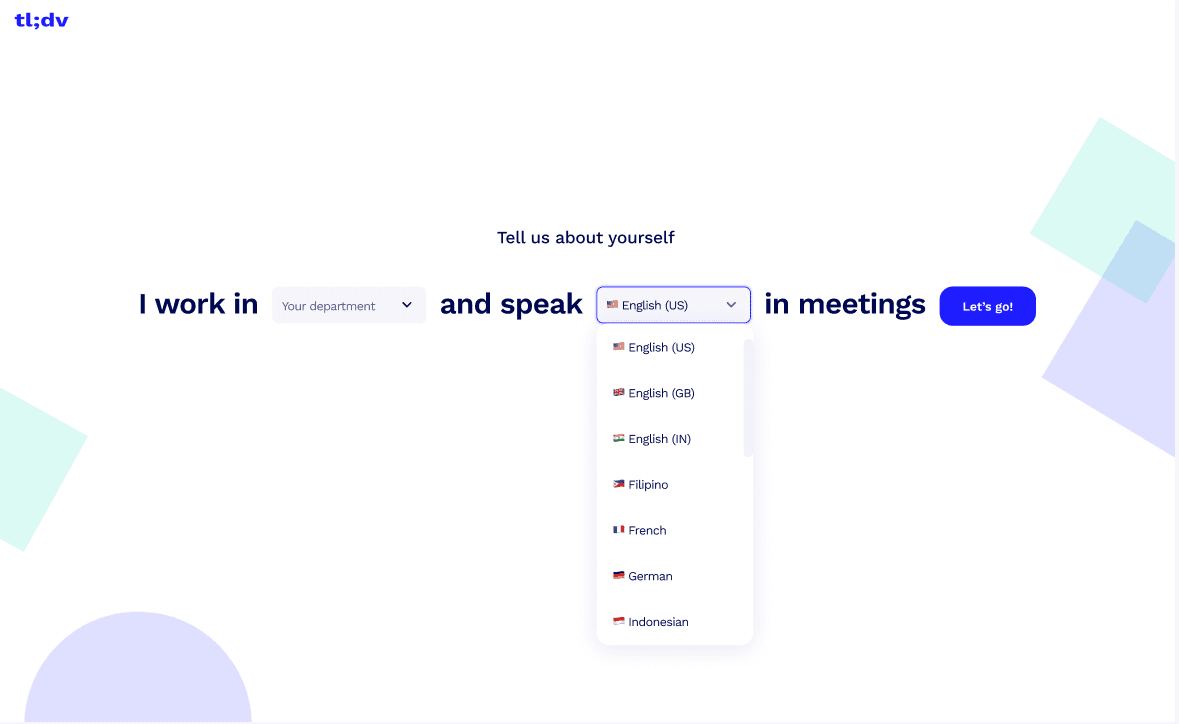
tl;dv 、30近い言語から選ぶことができる:
- 英語
- ジャーマン
- オランダ語
- やまと
- コリアン
- スパニッシュ
- ポルトガル語
- ポーリッシュ
- イタリアン
- フレンチ
3.Upload video」をクリックします。
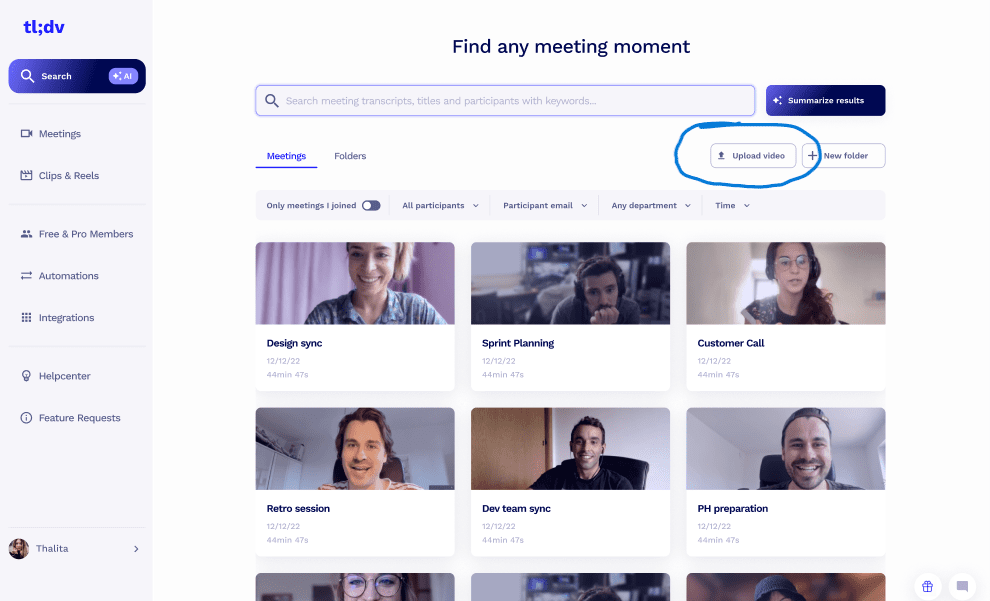
4.書き起こしたいMOVファイルを選択し、処理されるのを待ちます。結構早く終わりますよ。
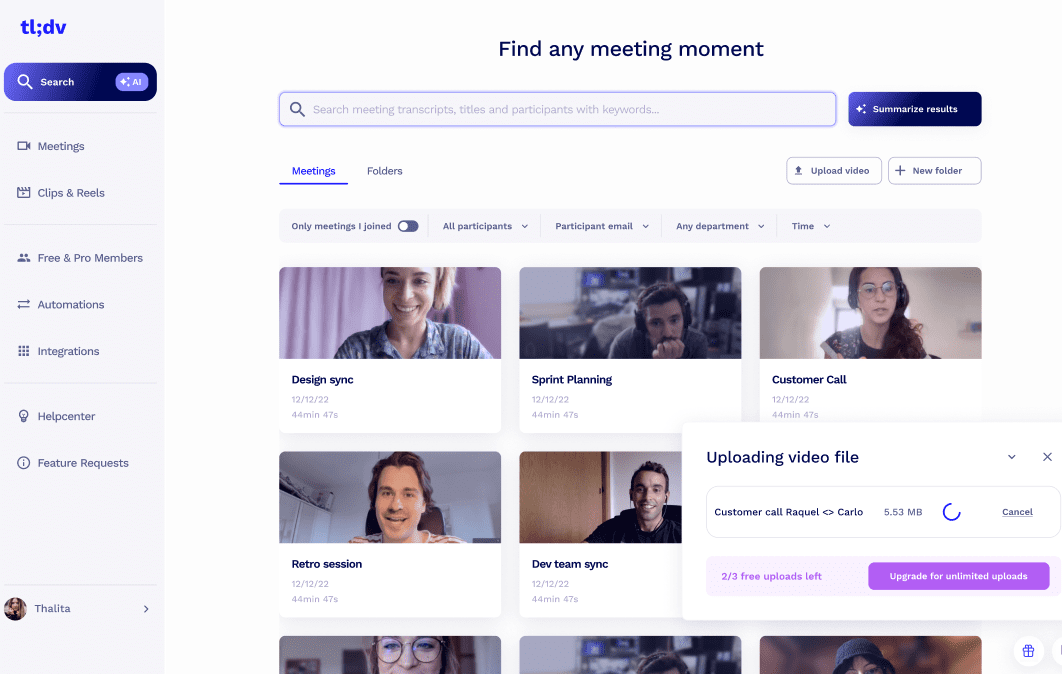
5.MOVのトランスクリプトだけでなく、動画のAIサマリーを受け取る。
楽勝です。また、最初の2つのステップを一度完了すれば、繰り返す必要がないことも特筆すべき点です。それ以降は、ファイルをアップロードして、処理を待つだけです。これなら、もっと楽勝ですね。しかも、それを食べることができるのです。
tl;dv どのファイルタイプに対応していますか?
前述したように、tl;dv MOVをテキストに書き起こすだけではありません。他の様々なファイル形式も書き起こせます:
- MOV
- エムケービー
- エムピーフォー
- ウエーブ
- エムペグ
今日はMOVをテキストに書き写すかもしれませんが、明日はMKVファイルや WAVファイルを 書き写さなければなりませんtl;dv ご心配なく。
MOVファイルを今すぐテキストに書き起こそう
何を待っているのでしょうか?MOVファイルの音声をテキストに変換するのに必要なものはすべて揃っています。これからはテープ起こしが簡単になります。もう振り返らないでください!
もしあなたのテープ起こしがもう少しプロフェッショナルなもの、つまりビジネスのために大量のファイルを書き起こすのであれば、tl;dv有料プランに目を向けるとよいだろう。BusinessプランとEnterpriseプランでは、Salesforce、Hubspot、Notion、SlackなどのワークプラットフォームやCRMソフトとの統合が可能で、さらに幅広い機能が利用できます。
それまでは、無料プランで無制限の録音・録画分数(ライブ会議中)と最先端のAIサービスをご利用いただけます。ダウンロードはZoomまたは Google Meet.





